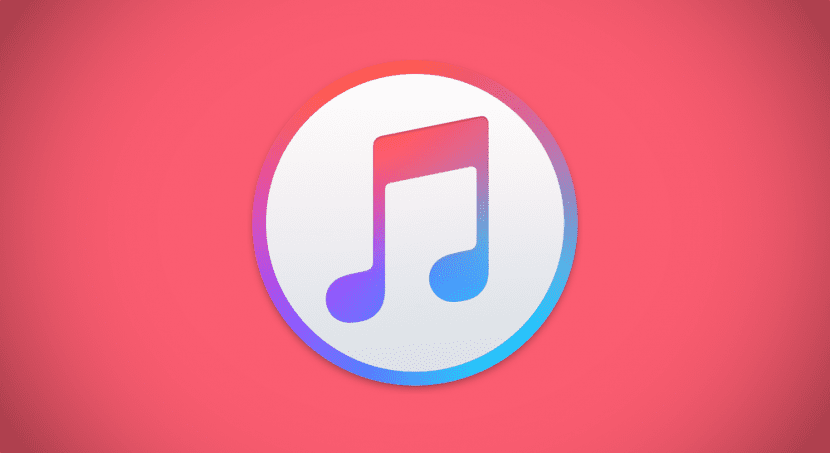
Når du læser titlen på denne artikel, kan du spørge dig selv ... På dette tidspunkt er du i tvivl om, hvordan du tilslutter en iOS-enhed til iTunes på en Mac eller pc? Faktum er, at en ven sidste weekend købte en iMac to år efter at have haft en iPhone. Som de fleste af os er du kommet til Apple-verdenen via en iPhone, derefter en iPad Pro og nu en iMac.
Han havde altid opdateret iPhone og iPad via OTA uden behov for en computer, og da han købte dem, blev starten på dem også gjort uden en computer. Faktum er, at da han tændte Mac'en og foretog den oprindelige konfiguration, forberedte han sig på at forbinde sin iPhone til iTunes for at kunne synkronisere musik, og hvad var hans overraskelse, at iTunes Han viste ham en besked på skærmen, der fik ham til at tale med sig selv.
Når du først tilsluttede din iPhone til iTunes, han selv lancerede en skærm, hvor han fik to muligheder. Den første var at indstille iPhone som en ny iPhone, og den anden var at gendanne iPhone med en eksisterende sikkerhedskopi. Før dette skærmbillede Hans øjeblikkelige reaktion var at afbryde iPhone fra iTunes af frygt for at slette dataene på den.
Han kontaktede mig derefter og forklarede, hvad der skete. Det er normalt for ham at tænke, hvad han troede, og det er, at denne driftstilstand slet ikke er klar. Jeg vil dele med dig, hvis du heller ikke er klar over, at når iTunes siger at konfigurere iPhone som en ny iPhone, betyder det, at den vil konfigurere den som en ny iPhone, der opretter forbindelse til den iTunes, som, som du allerede ved, kun kan synkroniseres med et iTunes-bibliotek.
Når vi tværtimod klikker på gendannelse fra en sikkerhedskopi, sletter systemet iPhone og gendanner derefter den kopi, som vi fortæller den. Derfor skal vi være klare over, at hvad iTunes fortæller os, på forståeligt sprog, vil du lade iPhone være, som den er, og oprette forbindelse til iTunes, eller vil du slette den og starte forfra?
Når du tilslutter en iPhone eller iPad for første gang til iTunes, hvis du klikker på Konfigurer som en ny iPhone, sletter den ikke dataene på den.
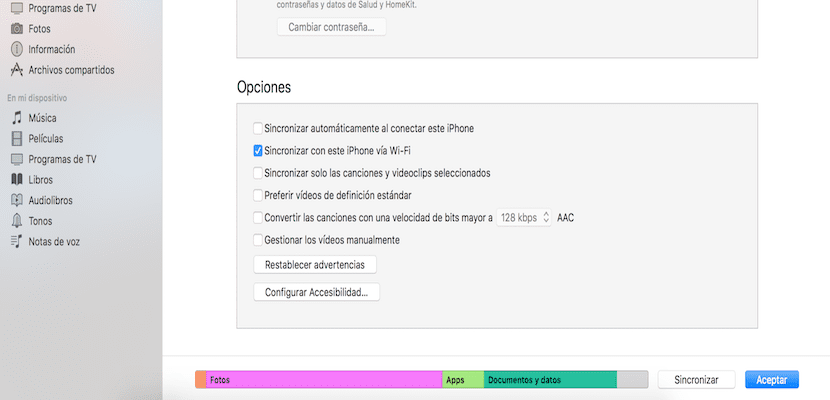
På den anden side, når iOS-enheden er tilsluttet iTunes, kan du synkronisere med den via WiFi. For at gøre dette skal du tilslutte enheden, indtaste den via iTunes og på hovedskærmen gå ned til det sted, hvor du kan aktivere synkronisering via WiFi. Jeg skal lave en række artikler, der er relateret til driften af iTunes for alle dem, der stadig er i tvivl om det og forklare de nyheder, der er inkluderet i de nyeste versioner.